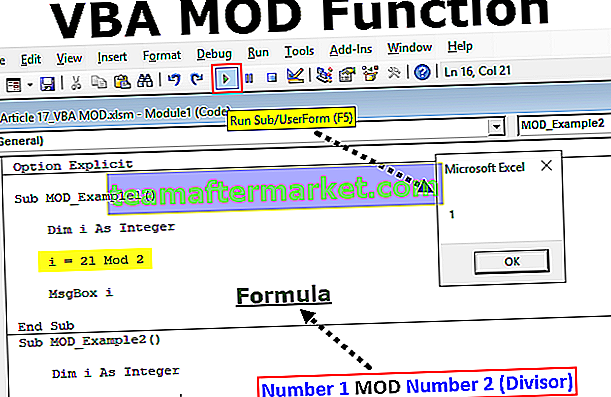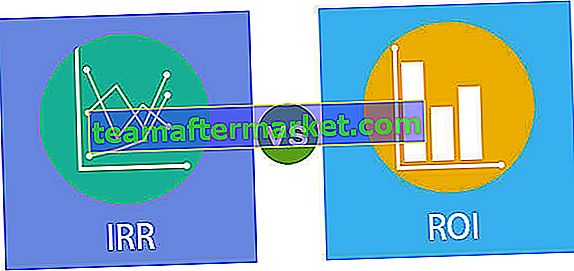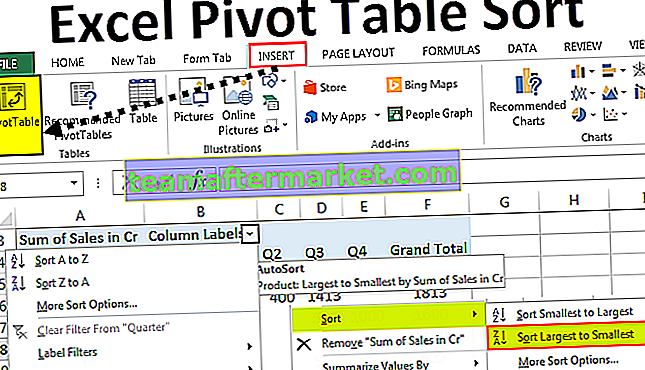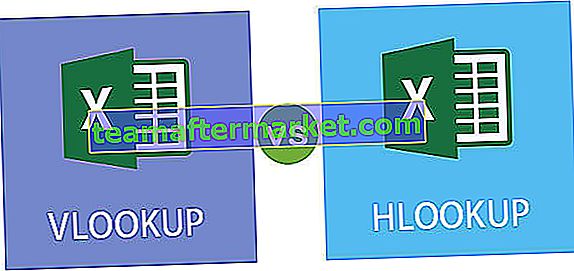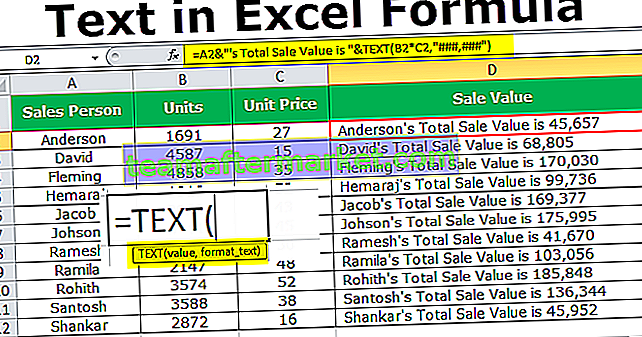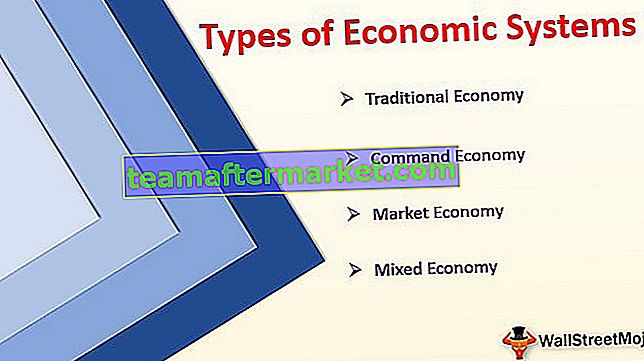Nombre dividido en Excel
Es bastante común que tengamos valores de nombre completo en las celdas, pero a menudo necesitamos dividirlos en Nombre, Apellido y Segundo nombre . Cuando los datos están en Excel, podemos dividir los nombres en diferentes columnas de diferentes maneras. Tenemos una variedad de formas y algunas de ellas son bastante complicadas. En este artículo, le mostraremos cómo dividir nombres en Excel.
¿Cómo separar nombres en Excel?
Tenemos diferentes métodos para dividir nombres en Excel, ahora veremos cada método en detalle.
Puede descargar esta plantilla de Excel de nombre dividido aquí - Plantilla de Excel de nombre dividido# 1 - Método de texto a columna
Tenemos a continuación la lista de nombres completos en Excel.

En los datos anteriores, tenemos el NOMBRE COMPLETO de los jugadores de cricket en diferentes naciones. Necesitamos extraer el nombre y apellido.
- Seleccione primero los datos de NOMBRE COMPLETO.

- Ahora vaya a la pestaña DATOS y haga clic en la opción "Texto a columna en Excel" .

- Esto abrirá el "Asistente de texto a columna" .

- Asegúrese de que esté seleccionado "Delimitado".

Haga clic en "Siguiente" para ir al siguiente paso.
- En el siguiente paso, debemos seleccionar el tipo "Delimitador", es decir, en el NOMBRE COMPLETO, cuál es el carácter delimitador que separa el nombre y el apellido. En nuestro "espacio" de datos, el carácter separa los nombres, así que elija "Espacio" como opción delimitador.

Haga clic en Siguiente y pasará al Paso 3.
- En el siguiente paso, elija la celda donde necesitamos almacenar nuestro nombre y apellido.

- Ahora haga clic en "Finalizar" y tendremos nombres en columnas separadas.

Mire en el caso de las filas número 6 y 7, tenemos tres nombres como "Nombre, Apellido y Segundo Nombre", por lo que el tercer nombre se extrae a la columna adicional.
# 2 - Método de fórmula
También podemos separar nombres en Excel basados en fórmulas. Usaremos los métodos LEFT, RIGHT, LEN y FIND.
- Usando la función IZQUIERDA en Excel, podemos extraer caracteres del lado izquierdo del NOMBRE COMPLETO. Primero, abra la función IZQUIERDA para las celdas B2.

- El texto no es más que de qué texto necesitamos extraer valores, así que elija la celda A2.

- A continuación, debemos mencionar cuántos caracteres necesitamos extraer del lado izquierdo del texto seleccionado. Entonces, en el nombre “Virat Kohli” necesitamos extraer 5 caracteres para extraer el nombre.

- Así que esto le dará el primer nombre como "Virat" .

Para el siguiente nombre también tenemos solo 5 caracteres pero para los siguientes nombres tenemos caracteres diferentes, por lo que aquí es donde se suministran los números manualmente para extraerlos del lado izquierdo. Entonces, necesitamos usar la función "Buscar" para encontrar el primer carácter de espacio en el nombre.
- Función abierta para entender cómo funciona.

- Find Text es el primer argumento, por lo que necesitamos encontrar espacios e ingresar los mismos.

- En qué celda necesitamos encontrar el carácter de espacio es Dentro del texto , así que elija la celda A2.

- El último argumento es Start Num , por lo que el primer carácter de espacio que necesitamos encontrar, así que ingrese 1.

- Entonces, en la celda A2, la posición del primer espacio del carácter es 6, por lo que al usar esto podemos encontrar cuántos caracteres necesitamos extraer del lado izquierdo.

- Ahora necesitamos extraer el apellido que es del lado DERECHO, así que abra la función DERECHA en Excel.

- Para que la función DERECHA no sepa cuántos caracteres se deben extraer como apellido, para esto también necesitamos usar FIND & LEN en Excel como funciones de apoyo.

Esta vez hemos usado LEN porque la función LEN devuelve cuántos caracteres hay en todo el texto y FIND encontrará el carácter de espacio, por lo que, del número total de caracteres, debemos ignorar la posición del espacio y después del espacio debemos extraer el último. nombre.
Nota: si hay un segundo nombre, extraerá el segundo nombre y el apellido solo como apellido.Cosas para recordar
- La extracción del segundo nombre es complicada con la fórmula.
- FIND encontrará la posición del carácter suministrado en el texto suministrado.
- LEN devolverá el número de caracteres en el valor de texto proporcionado.